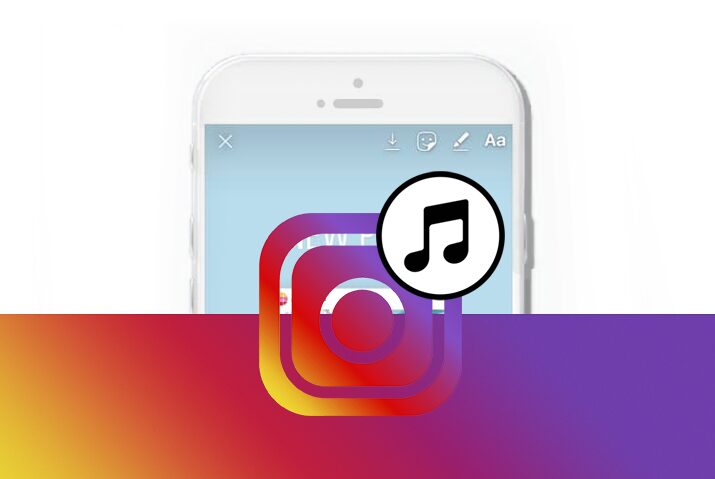➡️ БЫСТРАЯ НАВИГАЦИЯ ПО МАТЕРИАЛУ
Instagram представил функцию добавления звука в истории, сообщения и ролики Instagram в 2018 году. С помощью этой функции пользователи Instagram могут добавлять свои любимые песни к фотографиям и видео в своих историях. При просмотре историй в Instagram звуковая музыка может улучшить качество ваших историй. Итак, здесь мы узнаем, как загружать аудио в истории Instagram.
Instagram позволяет добавлять в вашу историю музыку из других источников. С момента запуска музыкальной функции Instagram существуют различные форматы для добавления звука в истории Instagram. Таким образом, вы можете получить звук в приложении, использовать сторонние инструменты или записать фоновую музыку для загрузки в историю Instagram.
Способы загрузки аудио в вашу историю в Instagram
Истории из Instagram со звуком могут сделать их интересными для совместного прослушивания и просмотра. Однако есть определенные способы загружать аудио в истории Instagram. Ниже приведены различные способы добавить музыку в свою историю в Instagram.
Добавить музыкальный стикер в историю Instagram
При загрузке истории из Instagram добавление к ней музыкальной наклейки — самый простой и простой способ добавить аудио в истории из Instagram. Но вы можете добавлять музыкальные стикеры в свою историю в Instagram, только если это позволяет ваш регион. Итак, чтобы добавить музыкальную наклейку в свою историю в Instagram, вы можете выполнить следующие действия.
Шаг 1. Запустите приложение Instagram
Запустите приложение Instagram из меню вашего приложения.
Шаг 2. Нажмите на значок «История»
Нажмите на значок «История», который выглядит как значок «Профиль» в верхнем левом углу главного экрана.
Шаг 3. Загрузите историю
Загрузите историю, смахнув вверх, чтобы получить доступ к своим фотографиям или видео, иначе вы можете снимать ее с помощью кнопки камеры.
Шаг 4. Нажмите на значок «Наклейка».
Теперь нажмите на значок «стикер» в верхнем ряду экрана, на котором изображен смайлик в квадратной рамке.
Шаг 5: нажмите на музыкальный стикер
Выберите наклейку «Музыка» с надписью «МУЗЫКА», нажав на нее.
Шаг 6: поиск песни
Вы можете ввести название песни или жанр музыки в строке поиска.
Шаг 7: Выберите песню
Нажмите на песню, которую хотите добавить в свою историю.
Шаг 8: нажмите Готово
Затем вы можете нажать «Готово» в правом верхнем углу экрана. Кроме того, вы можете переместить наклейку в любое место на экране.
Шаг 9: поделитесь своей историей
Теперь вы можете поделиться своей историей, нажав кнопку «Отправить» в правом нижнем углу. А затем нажмите «Поделиться» в опции «Ваша история».
Как отредактировать музыкальный стикер в своей истории в Instagram?
Добавляя музыкальную наклейку в свою историю в Instagram, вы можете редактировать музыку, которую вы выбрали. Вы можете перемотать назад, вперед или выбрать нужную длину клипа. Для этого вы можете выполнить следующие действия.
Шаг 1. Нажмите на наклейку
Нажмите на музыкальный стикер, который вы добавили в свою историю в Instagram.
Шаг 2. Измените значок стикера
Вы можете нажать на сам стикер с музыкой, чтобы изменить значок. Вы также можете сделать это, проведя по значку над наклейкой слева от экрана.
Шаг 3. Измените цвет наклейки
Вы можете найти цветовое колесо в верхнем центре экрана. Нажмите на него, чтобы выбрать цвет значка стикера.
Шаг 4: Нажмите Готово
После редактирования стикера вы можете нажать «Готово» и поделиться своей историей в Instagram.
Как добавить музыку в историю Instagram из Apple Music?
Apple Music — это приложение для потоковой передачи музыки и видео, разработанное Apple Inc. Если вы подписаны на Apple Music, вы можете делиться музыкой из каталога Apple Music с историями Instagram. Вы также можете поделиться текстами оттуда. Итак, чтобы загрузить аудио в истории Instagram из Apple Music, вы можете сделать следующие шаги.
Шаг 1. Запустите приложение Apple Music.
Запустите приложение Apple Music на своем устройстве из меню приложения.
Шаг 2: перейдите к песне
Перейдите к песне, которой хотите поделиться, или введите текст в строке поиска.
Шаг 3. Нажмите на меню с тремя горизонтальными точками.
Нажмите на «три горизонтальные точки» в правом центре экрана в приложении «Apple Music».
Шаг 4. Поделитесь в приложении Instagram
Теперь выберите опцию «Поделиться» и найдите Instagram. Нажмите «Еще», если вы его не найдете, и разрешите Instagram открыться автоматически.
Шаг 5. Поделитесь историей из Apple Music в Instagram
Нажмите кнопку «Отправить» в правом нижнем углу экрана и нажмите «Поделиться» в опции «Ваша история».
Песня не будет воспроизводиться в истории Instagram, но когда вы нажмете на историю, она перенесет вас в Apple Music, где вы сможете ее воспроизвести.
Как добавить музыку в историю Instagram из приложения Spotify?
Как и в Apple Music, вы также можете добавлять музыку в свою историю Instagram из приложения Spotify. Spotify — один из крупнейших поставщиков сервисов потоковой передачи музыки. А ниже приведены шаги по добавлению музыки в истории Instagram из приложения Spotify.
Шаг 1. Запустите приложение Spotify.
Запустите приложение Spotify из меню вашего приложения.
Шаг 2: перейдите к песне
Перейдите к песне, которой вы хотите поделиться в своей истории в Instagram.
Шаг 3. Нажмите на меню с тремя горизонтальными точками.
Нажмите на меню «три горизонтальные точки» в правом верхнем углу экрана.
Шаг 4: Поделитесь в Instagram из приложения Spotify
Нажмите на опцию «Поделиться» и найдите Instagram.
Шаг 5: отправьте в Instagram историю из приложения Spotify
Он откроет историю в Instagram. Теперь нажмите кнопку «Отправить» в правом нижнем углу экрана.
Шаг 6. Поделитесь своей историей в Instagram из приложения Spotify
Нажмите на «Поделиться» в опции «Ваша история». А музыкой из приложения Spotify делятся ваши истории в Instagram.
Как и в Apple Music, вы не сможете слушать песню прямо в Instagram, она будет перенаправлена и воспроизведена в приложении Spotify.
Как добавить музыку в историю Instagram из приложения SoundCloud?
Так же, как Apple Music и Spotify, вы можете загружать аудио в истории Instagram из приложения SoundCloud. SoundCloud — это веб-сайт для обмена музыкой, который позволяет пользователям загружать, продвигать и обмениваться аудио. Итак, вы можете выполнить следующие действия, чтобы добавить музыку в свою историю в Instagram из приложения SoundCloud.
Шаг 1. Запустите приложение SoundCloud.
Запустите приложение SoundCloud на своем устройстве.
Шаг 2: перейдите к песне
Перейдите к песне, которой вы хотите поделиться в своей истории в Instagram, из приложения SoundCloud.
Шаг 3. Нажмите на меню с тремя горизонтальными точками.
Нажмите на меню «три горизонтальные точки» в правом нижнем углу экрана в приложении SoundCloud.
Шаг 4: Поделитесь в Instagram из приложения SoundCloud
Нажмите на «Поделиться» в меню и найдите Instagram.
Шаг 5: отправьте в Instagram историю из приложения SoundCloud
Теперь песня откроется в истории Instagram и нажмите кнопку «Отправить» в правом нижнем углу экрана.
Шаг 6. Поделитесь своей историей в Instagram из приложения SoundCloud
Нажмите на «Поделиться» в опции «Ваша история». А музыкой из приложения SoundCloud можно поделиться в вашей истории в Instagram.
Как добавить музыку в историю Instagram из приложения Shazam?
Приложение Shazam используется для анализа и определения песен, которые вы уже слушаете. Таким образом, вы также можете использовать это приложение для воспроизведения музыки и отправки ее в Instagram. Вот шаги, которые покажут вам, как добавить музыку в историю Instagram из приложения Shazam.
Шаг 1. Запустите приложение Shazam.
Запустите приложение Shazam на своем устройстве из меню приложения.
Шаг 2. Разрешите приложению Shazam распознать песню
После открытия приложения разрешите приложению Shazam распознавать песню, которая воспроизводится в данный момент.
Шаг 3. Нажмите на песню в Shazam
Коснитесь песни в приложении «Shazam» и коснитесь параметра «Еще».
Шаг 4: Поделитесь в Instagram из приложения Shazam
Теперь нажмите на опцию «Поделиться» и выберите Instagram.
Шаг 5: отправьте в Instagram историю из приложения Shazam
Теперь песня откроется в истории Instagram, и вы можете нажать кнопку «Отправить» в правом нижнем углу экрана.
Шаг 6. Поделитесь своей историей в Instagram из приложения Shazam
Нажмите «Поделиться» в опции «Ваша история» в Instagram. А музыкой из приложения Shazam делитесь в вашей истории в Instagram.
Как разместить свою музыку в историях в Instagram?
Вы можете публиковать свою музыку в историях Instagram, но это не функция Instagram. Чтобы публиковать свою музыку в историях Instagram, вам необходимо сначала загрузить свою песню на свое устройство. После этого выполните следующие действия, чтобы опубликовать свою музыку в историях Instagram.
Шаг 1. Запустите приложение Instagram
Запустите приложение Instagram на своем устройстве.
Шаг 2. Воспроизведение песни во время записи
Во время записи видео воспроизводите песню на своем телефоне через музыкальное приложение.
Шаг 3. Используйте приложения для наложения песни
Вы можете использовать другое приложение, чтобы добавлять песни поверх видео для публикации в историях Instagram.
Шаг 4: опубликуйте историю в Instagram
Теперь вы можете опубликовать это видео в своей истории в Instagram.
Как добавить музыкальные тексты в свою историю в Instagram?
Добавление текста к музыке в истории Instagram позволяет зрителям легко понять песню. Итак, если вы добавили музыку в свою историю в Instagram, но не знаете, как добавить текст, вы можете выполнить следующие шаги.
Шаг 1. Запустите приложение Instagram
Запустите приложение Instagram на своем устройстве.
Шаг 2: нажмите на значок истории
Нажмите на значок «История» в верхнем левом углу экрана.
Шаг 3. Загрузите свою историю
Загрузите историю, смахнув вверх, чтобы получить доступ к фотографиям, или снимите ее на камеру.
Шаг 4: нажмите на значок стикера
Нажмите на значок «стикер» в верхнем ряду экрана.
Шаг 5: выберите музыкальный стикер
Вы можете увидеть наклейку с надписью «МУЗЫКА». Нажмите на него.
Шаг 6: Найдите песню
Вы можете выбрать песню из списка, нажав на нее.
Шаг 7. Добавьте текст к истории
Теперь нажмите на значок с буквой над музыкальным плеером и проведите пальцем влево, чтобы увидеть параметры шрифта.
Шаг 8: выберите шрифт
Вы можете выбрать желаемый шрифт из опции.
Шаг 9: нажмите Готово
После завершения нажмите «Готово», и вы сможете найти это в своей истории в Instagram.
Почему вы не можете загрузить аудио в свою историю в Instagram?
Добавление фоновой музыки к вашим видеороликам в Instagram или немного музыки к фотографии в Instagram делает вашу историю в Instagram красивым. Но иногда вы не можете загрузить аудио в свою историю в Instagram по каким-то причинам. Итак, вот причины, по которым вы не можете загрузить аудио в свою историю в Instagram.
Ваше приложение Instagram устарело
Если приложение Instagram на вашем устройстве устарело, вы не можете найти опцию музыкальной наклейки в своих историях. Итак, вам нужно сначала обновить или переустановить приложение Instagram. Это может решить вашу проблему с загрузкой аудио в вашу историю в Instagram.
Музыкальные функции недоступны в вашей стране
Если после обновления или переустановки приложения в ваших историях по-прежнему не отображается опция музыкальной наклейки, значит, вашей страны нет в списке для доступа к музыке для историй. На данный момент эта функция доступна только в 60 странах. Таким образом, вы можете использовать сторонние инструменты для подключения своего устройства к IP-адресу страны, в которой доступны музыкальные стикеры Instagram.
Часто задаваемые вопросы
Могут возникнуть другие вопросы, связанные с тем, как загружать аудио в истории Instagram. Итак, ниже приведены краткие ответы на часто задаваемые вопросы.
Как добавить музыку в историю Instagram без стикера?
Иногда вы хотите добавить музыку в свою историю в Instagram, но не хотите показывать музыкальный стикер, тогда вы можете это сделать. Вы можете ущипнуть, чтобы уменьшить размер музыкального стикера в своей истории в Instagram. И перетащите его в верхнюю часть экрана, пока он не исчезнет с экрана.
Можете ли вы записать свой голос для фона истории Instagram?
Нет функций для прямой записи вашего голоса в истории Instagram. Но вы можете использовать сторонние инструменты, такие как Wave, Anchor и Audiogram, чтобы использовать свой голос в качестве фона.
Заключение
Таким образом, добавить музыку в свою историю в Instagram — несложная задача, если это разрешено в вашем регионе или стране. Есть разные способы загрузить аудио в свою историю в Instagram, но у вас нет выбора, если он недоступен в вашем регионе или стране.